내 디스코드 계정이 사라진다고?
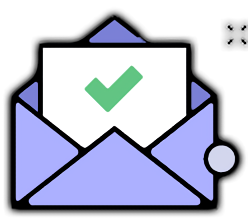
이 글을 보고 원하는 디코 서버를 찾으셨나요? 디스코드를 계속 사용하시고 싶으시면 꼭 해야 할 일이 한 가지 있습니다. 바로 이메일 인증입니다. 만약 가입하고 2주 이내에 이메일 등록을 하지 않으면 디스코드 계정이 사라지거든요. 디스코드에는 이메일 인증, OTP 인증, SMS 인증(전화번호 인증) 이렇게 3가지가 있는데, 이번 시간에는 이메일 인증 방법에 대해서 확인해봅시다.
다른 인증 방법에 대해서는 아래 글을 봐주세요!
🔐 디스코드 OTP 2단계 인증을 활성화 시켜봅시다
디코에서 OTP 인증으로 계정의 보안을 높여봅시다. 디스코드에는 OTP를 이용한 2차 인증(2FA) 기능이 있습니다. OTP란 One-Time Password의 약자로 일회용 비밀번호를 뜻합니다. 이 2단계 인증 기능을 활
discordbot.tistory.com
추가) 이메일 등록을 해두었으면 계정은 사라지지 않습니다. 하지만 이메일 인증까지 완료하는 것을 추천드려요.
이메일 등록이 안 되었을 경우

혹시 위쪽에 주황색 바 안에 미등록 계정이에요. 사라지기 전에 등록해주세요. 라는 문구가 떠있나요? 만약 그렇다면 아직 이메일 등록을 안 한 것이에요. 옆의 계정 등록하기 버튼을 눌러 주세요.

그러면 이런 식으로 계정 등록을 하는 창이 뜹니다. 위쪽에 이메일, 아래쪽에 비밀번호를 입력하고 계정 등록하기를 눌러주시면,

다음과 같이 확인 링크 메일을 보냈다는 메시지가 뜹니다. 이제 메일함을 확인해주세요.

그럼 다음과 같은 메일이 도착해있습니다! 가운데의 이메일 인증 버튼을 눌러주세요.

그럼 봇인지 아닌지 확인하는 체크 창이 뜨고, 사람입니다에 체크해주시면 인증이 완료됩니다!
이미 이메일 등록을 했거나 메일을 찾을 수 없는 경우
만약 가입했을 때 이메일을 입력하셨으면 이미 이메일 등록이 되어있을 겁니다. 그럴 경우 이미 확인 메일이 왔을 가능성이 커요. 한번 메일함을 다시 확인해 주세요. 만약 찾기가 귀찮거나 힘들다면, 아래의 방법을 따라 해주세요. 이 방법으로 자신의 계정이 이메일 인증이 됐는지를 확인할 수도 있습니다.

화면 오른쪽 아래의 사용자명 옆에 사용자 설정을 클릭해주세요. 위 그림에서는 화살표가 가리키고 있어요.

인증되지 않은 이메일
이메일을 인증하려면 이메일에 있는 설명을 따라주세요. 이메일을 받지 못하셨거나 링크가 만료되었다면 다시 전송할 수 있어요.
그럼 내 계정 항목에 인증되지 않은 이메일이라는 표시가 뜰 겁니다. 여기서 인증 이메일 재전송하기를 클릭하면 인증 메일이 다시 보내집니다. 보내지면 메일함을 확인해서 위와 같이 이메일 인증을 하면 됩니다.
추가) 이메일이 오지 않을 때 다른 이메일로 바꾸는 법

만약 이메일이 맘에 들지 않거나 해당 이메일 주소로 인증 이메일이 오지 않는다면 이메일을 한번 바꿔보세요! 이메일을 바꾸시려면 사용자 설정의 내 계정에서 오른쪽의 이메일 수정 버튼을 눌러주세요.
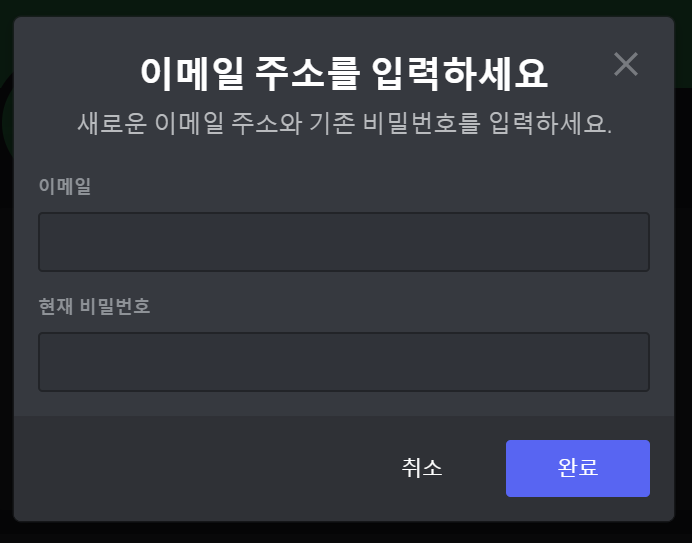
그 후 새로운 이메일과 비밀번호를 치시면 이메일을 바꿀 수 있습니다! 이후 다시 인증 이메일 재전송하기를 누르시면 돼요.
마치며
지금까지 이메일 인증을 하여 디스코드 계정이 사라지지 않고 계속 쓰는 법에 대해서 알아봤습니다. 디스코드의 다른 인증방법인 OTP 인증이나 전화번호 인증은 아래 글을 봐주세요!
📲 디스코드에 전화번호 인증 추가 및 제거하기!
디코 계정에 전화번호 인증을 추가해봅시다! 디스코드에는 전화번호를 계정에 추가할 수 있는 기능이 있습니다. 전화번호 인증을 하시면 계정 보안이 강화되는 등의 장점이 있습니다. 디스코
discordbot.tistory.com
🔐 디스코드 OTP 2단계 인증을 활성화 시켜봅시다
디코에서 OTP 인증으로 계정의 보안을 높여봅시다. 디스코드에는 OTP를 이용한 2차 인증(2FA) 기능이 있습니다. OTP란 One-Time Password의 약자로 일회용 비밀번호를 뜻합니다. 이 2단계 인증 기능을 활
discordbot.tistory.com
혹시 디스코드 인증 이메일이 오지 않는다거나 이미 등록된 이메일이라 뜨는 경우에는 아래 글을 참고해 해결해주세요!
📧디스코드에서 이메일 인증이 안 될때 해결방법에 대해 알아봅시다!
디스코드에서 이메일이 인증이 되지 않을 때 해결해봅시다! 디스코드를 쓰다 보면 갑자기 '여기 무슨 일이 벌어지고 있는 것 같은데요'라는 문구가 뜨면서 이메일 인증을 하라고 요구할 때가
discordbot.tistory.com
또 언제든지 궁금한 내용이 있으면 댓글을 달아주시거나
화면 왼쪽 아래의 디스코드 아이콘을 누르면 실시간으로 답해드립니다!
(아이콘이 보이지 않는다면 에드블록을 꺼주세요)https://discord.link/feedbackblog
또 위 링크를 눌러 Feed & Back 서버에 들어오시면
블로그의 새 글을 알림 받고
디스코드, 디코봇 프로그래밍에 대해 질문할 수 있어요!
'디스코드 기본 사용법 > 디스코드 시작하기' 카테고리의 다른 글
| 📕 디스코드 용어사전 : 기본편! (0) | 2022.06.14 |
|---|---|
| 📥 디스코드 다운로드 및 설치 방법! (0) | 2022.02.16 |
| ✨ 디스코드 회원가입을 해봅시다! (0) | 2022.01.30 |
| ✨ 디스코드란 무엇인가요? (0) | 2021.03.05 |
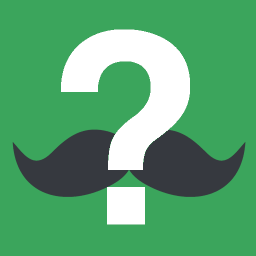




댓글